
Nero Kwik Media(多媒体文件管理与播放工具)
v20.0.05600 免费版- 软件大小:185.65 MB
- 更新日期:2020-08-31 09:23
- 软件语言:多国语言
- 软件类别:媒体播放
- 软件授权:免费版
- 软件官网:待审核
- 适用平台:WinXP, Win7, Win8, Win10, WinAll
- 软件厂商:

软件介绍 人气软件 下载地址
Nero Kwik Media是一款针对照片、视频和音乐的多功能媒体管理软件,最适合管理、共享和编辑视频、音乐、照片和数据;通过此免费软件包可以授予基本功能,用户可能需要更多的应用程序/附加组件才能享受全部选项,如果习惯了Nero的界面,此媒体管理员将不是您的第一手,菜单分为四个单独的类别:媒体库,播放面板,光盘刻录选项以及专门用于用户的创意方面的部分;至于功能,将幻灯片创建器和照片编辑器与相当先进的功能集成在一起可能会很有用,内容可以很容易地通过Internet共享;用户可利用它方便地播放库中的曲目、从CD导入新的音乐、创建新的播放列表并通过无线网络连接的设备或USB大容量存储设备同步它们或专辑;可通过将照片、音乐和视频上传至最喜爱的社交网站来共享它们!
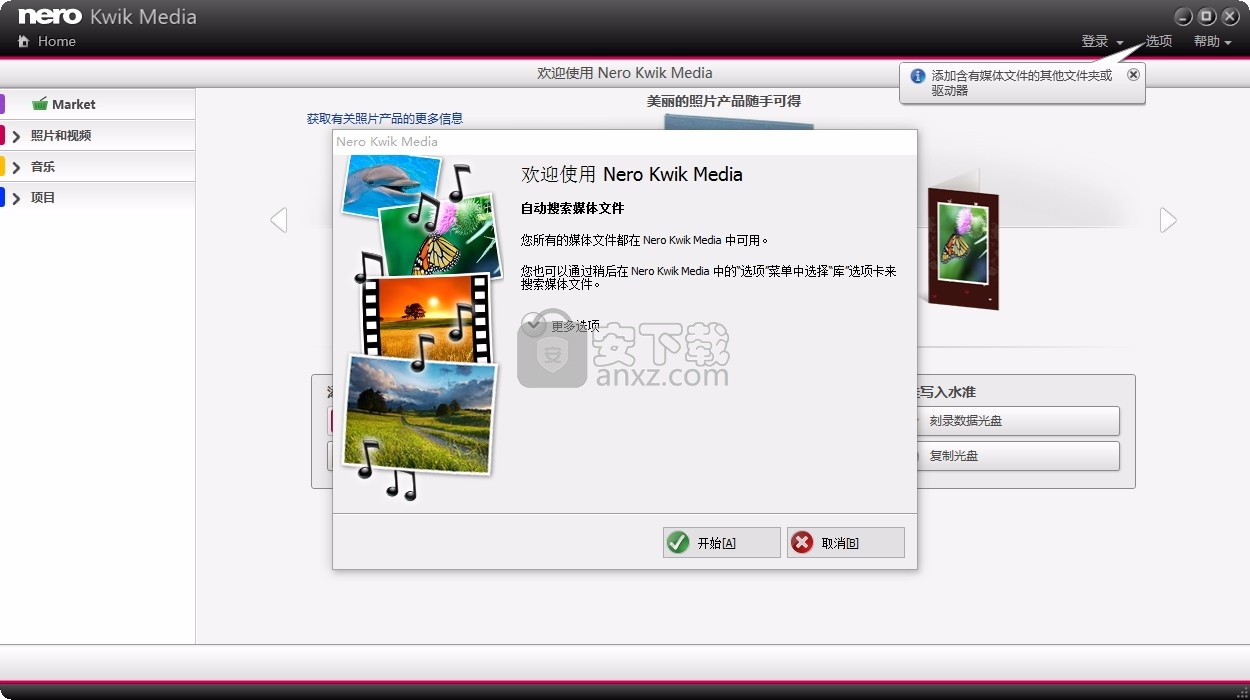
软件功能
音乐
随时随地欣赏您的音乐
共享您的播放列表,把MP3 刻成CD
照片
在编辑和分享照片,按脸部查找朋友和家人
创建幻灯片给大家欣赏
视频
在电脑上播放蓝光电影和 DVD
编辑和分享您的视频,随时刻录和欣赏视频
数据
轻松地刻录到 CD、DVD 或蓝光光盘
复制光盘以轻松分享,轻松移动大量文件
软件特色
将照片,视频和音乐移动到任何地方
播放蓝光电影、从MP3 刻录音频CD
播放和翻录音乐、通过面孔查找和组织朋友
搜索和整理、创建幻灯片和播放列表
分享前编辑照片、在YouTube或myNero上分享视频
编辑带效果的幻灯片、轻松媒体同步
软件优势
可以刻录音乐 CD,可以使用 Nero Kwik Media 轻松地创建集成电影主题的影院风格视频和照片幻灯片
并将您的编辑刻录到 DVD 上,作为礼物送给朋友和家人 (Nero Kwik DVD)。
只需单击几下,便可提升您照片的质量,可剪切掉不想要的部分或自动消除红眼。
利用自动脸部检测功能按照图片中的人员来对库中的照片进行排序。
脸部分组还有助于为快速、简单的照片项目(如:照片卡)找到合适的图片。
在创建相簿、日历或卡片的过程中,您可以从大量模板主题、剪贴画和布局选项中进行选择。
通过从Nero Kwik Media直接订购您的个人编辑,可以把美好记忆变成值得分享的纪念品。
安装步骤
1、用户可以点击本网站提供的下载路径下载得到对应的程序安装包
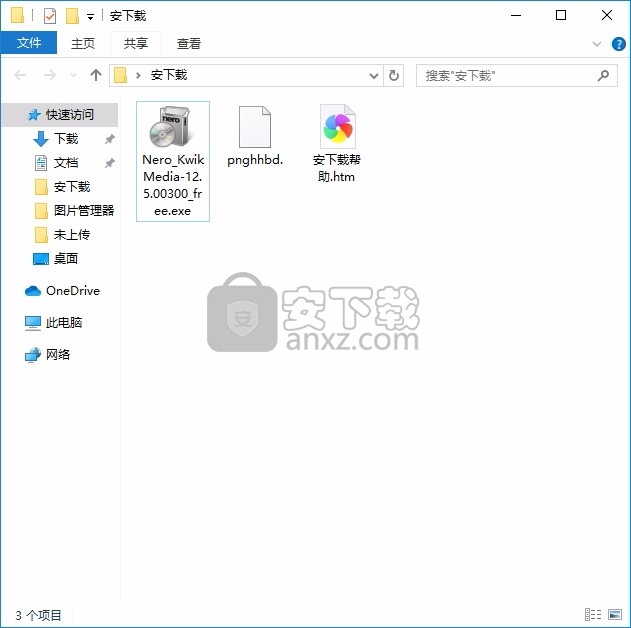
2、只需要使用解压功能将压缩包打开,双击主程序即可进行安装,弹出程序安装界面
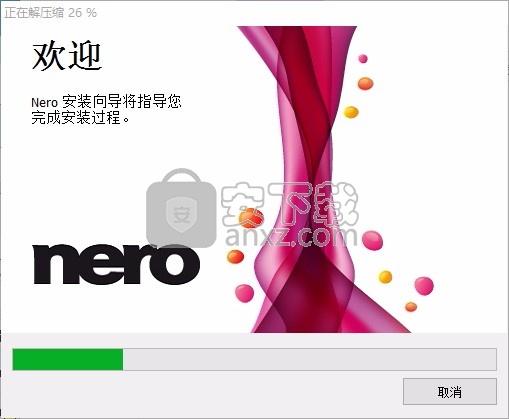
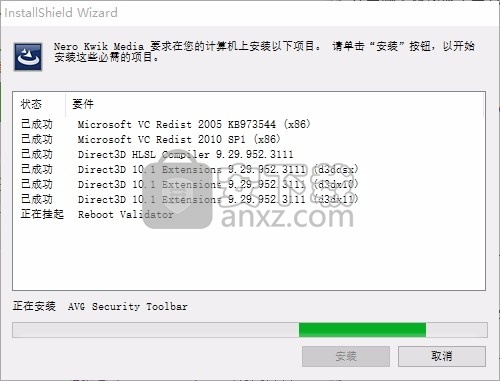
3、同意上述协议条款,然后继续安装应用程序,点击同意按钮即可
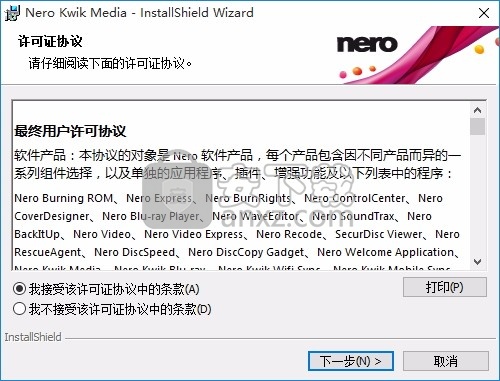
4、可以根据自己的需要点击浏览按钮将应用程序的安装路径进行更改
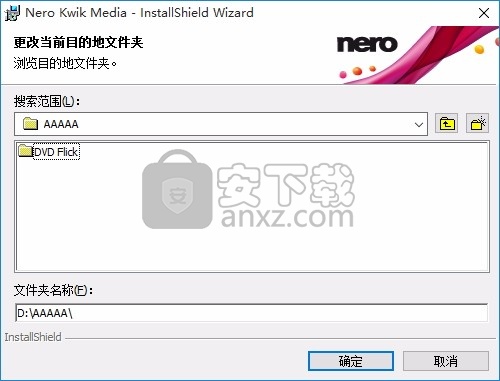
5、弹出应用程序安装进度条加载界面,只需要等待加载完成即可
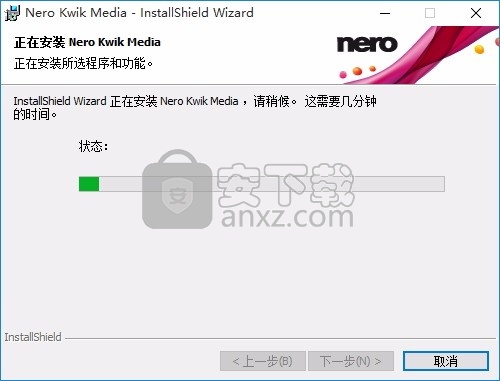
6、根据提示点击安装,弹出程序安装完成界面,点击完成按钮即可

使用教程
启动此程序
有几种方式可以打开 Nero Kwik Media,影响因素有多种,例如您已安装的产品以及您所使用的操作系统。
在 Windows 7 以及更早的 Windows 版本中,您可以通过以下途径启动 Nero Kwik Media:
开始(开始图标)> (所有)程序 > Nero > Nero Kwik Media
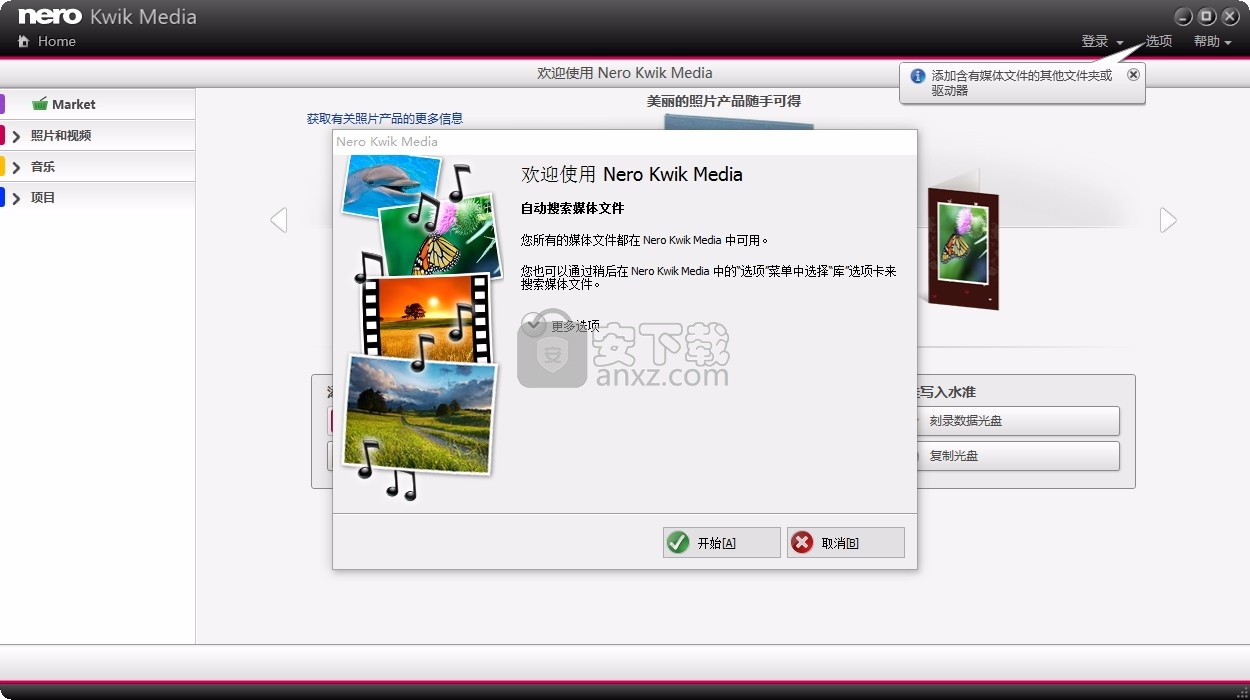
Nero Kwik Media 桌面图标
如果您使用 Nero,则会显示Nero欢迎应用程序
欢迎使用提供有关主要使用案例的相关信息以及 Nero 的教程和其他相关 Internet 网站的链接。
要启动欢迎使用,单击桌面上(Windows 7 及更早版本)的Nero图标,或在应用选择屏幕中选择 Nero 12 平铺显示 (Windows 8)。
在 Windows 8,您可以通过以下途径启动 Nero Kwik Media:
如果您使用的是 Nero 12,则可通过 Nero 12 平铺图标(Windows 8 风格用户界面)或 Nero 12 桌面图标(桌面用户界面)启动
如果您将 Nero Kwik Media 用作标准产品,则可通过 Nero Kwik Media平铺图标(Windows 8 风格用户界面)或 Nero Kwik Media 桌面图标(桌面用户界面)启动
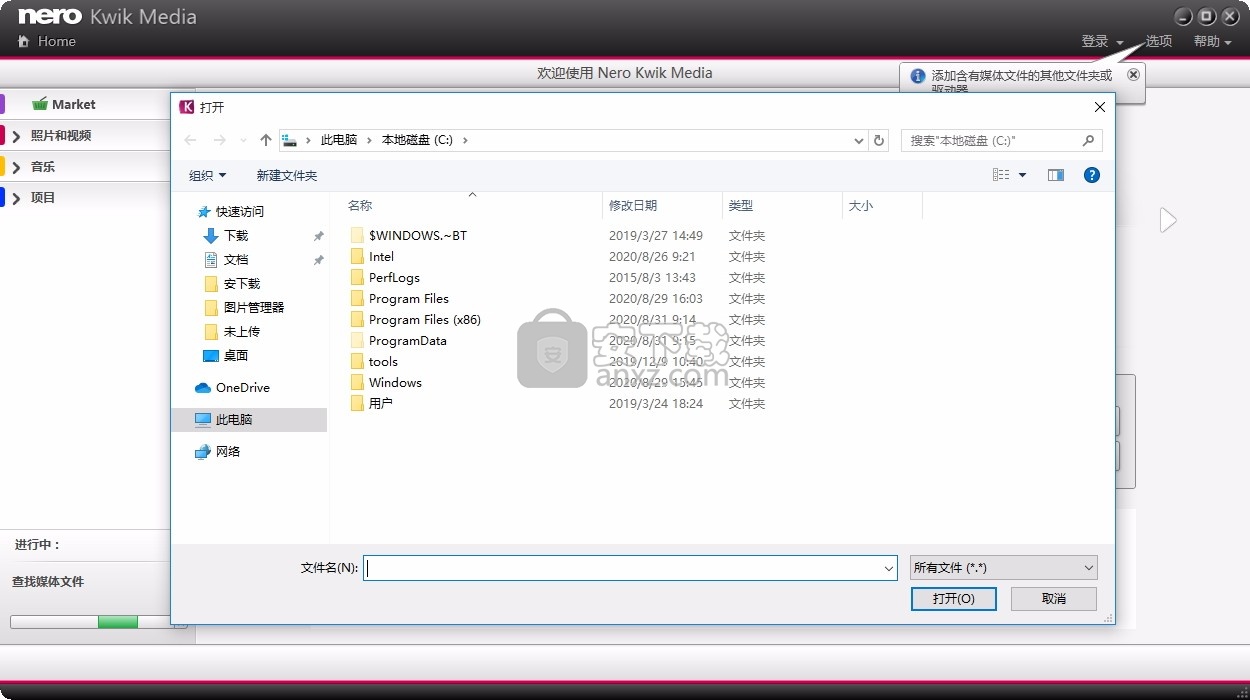
将打开此程序并显示欢迎使用屏幕。如果单击导航树中的一个条目(如:音乐),将显示对应的浏览屏幕。
Nero Kwik Media在实际开始使用 Nero Kwik Media 之前,此应用程序必须在计算机上定位媒体文件。
除非您将对应的文件夹添加到 Nero Kwik Media 库中,否则,您将无法在此应用程序中使用您的媒体文件。
文件夹扫描程序将自动在所有本地、外部和可选安装的网络驱动器上搜索媒体文件,然后将其添加到应用程序索引中。
实际上,您可以稍后随时在选项窗口中填充和管理媒体库。
只需单击主窗口顶部的选项按钮。媒体库将在重新启动 Nero Kwik Media 时刷新。
单击主窗口顶部的选项按钮,将打开选项窗口。您可以在该窗口中向应用程序显示计算机上媒体文件的保存位置,并设定个人音频、视频和照片设置。
选项窗口包含一个类别区域(左侧)和一个主设置区域。主设置区域将按照选择的类别进行调整。
显示以下类别:
常规显示 常规 区域。您可以选择是否要使用 Gracenote 音乐数据库(默认情况下选择使用)、在动态滚动栏和标准滚动栏之间进行选择和选择首选的更新方法。
库显示库管理器设置区域。
所有提及的文件夹都会显示在对应的已监测文件夹或驱动器区域。如果您要添加其他媒体文件夹,请单击手动添加按钮,然后从导航树中选择所需的文件夹。
单击自动添加按钮让 Nero Kwik Media 在计算机上搜索新的媒体文件夹。
要从应用程序观看列表中删除文件夹,可将鼠标指针悬停在列出的文件夹上,并单击按钮。
您还可以只将文件或文件夹拖动到 Nero Kwik Media。此时将自动打开一个窗口,询问您是否希望将该文件夹添加到库中。
在其他库区域中,您可以选择将外部播放列表(如:iTunes)列为 Nero Kwik Media 的导航树中的条目。
音频显示音频设置区域,可以在该区域中设置首选音乐选项,如:音频输出设置。
照片显示照片设置区域,可以在该区域中设置首选幻灯片设置,如:默认照片持续时间。
视频显示视频设置区域,可以在该区域中设置首选视频选项,如:视频语言或纵横比。
导入和设备显示导入选项。如果要将文件导入库中,导入的文件将被复制到您在此区域中选择的文件夹。请单击对应的浏览按钮浏览首选的存储目录。
您还可以选择将用于保存从设备导入的文件的文件夹的名称创建选项。
刻录和复制显示刻录和复制区域,可以在该区域中设置首选发布设置,如:视频模式(PAL 或 NTSC)。
CD 翻录显示 CD 翻录区域,可以在该区域中设置首选 CD 翻录选项,如:输出目录和质量。
播放列表和专辑可还原默认智能专辑和播放列表。
流显示流选项,可在其中启用 Nero Kwik Media 的服务器功能,即:将 Nero Kwik Media 用作服务器。
将安装有 Nero Kwik Media 的计算机与支持的电子设备连接(如:电视机),以此来建立统一的媒体中心以及使用、播放和显示媒体。
默认情况下,已共享 音乐和照片和视频库中的所有文件夹;您可以随时禁用对应的复选框。
您可以使用 Nero MediaBrowser 这种工具轻松地查找、查看和访问媒体文件,并将它们添加到您的项目中。
更准确地说,通过使用 Nero MediaBrowser,您可以访问包含所有已由 Nero Kwik Media 编入索引的媒体文件的媒体库。
Nero MediaBrowser 专为在多种 Nero 应用程序中使用而设计。
尽管您可在桌面上随意移动 Nero MediaBrowser,但它仍属于 Nero Kwik Media 的一部分。
Nero MediaBrowser 仅显示可实际用于相关 Nero Kwik Media 项目的媒体文件。要向您的项目添加媒体文件,请选择 Nero MediaBrowser 中的媒体文件并单击添加按钮。
浏览任务栏是浏览 Nero MediaBrowser 的起点。各类别(如:照片和视频)均与 Nero Kwik Media 主窗口中的功能一致。
每个类别都带有一个搜索栏。一次只能在一个类别中进行搜索。
单击其中一种类别后,下方便会显示相应的浏览区域。
每个类别都提供不同的视图:单击列表上半部分的一个条目(如:脸部)与单击 Nero Kwik Media 主浏览屏幕中对应条目时显示的视图相同。
单击列表下半部分的一个收藏集会显示在 Nero Kwik Media 中制作的收藏集内容。
当您单击 Nero MediaBrowser 中的一个列表条目时,对应的内容会显示在下方的内容区域。
动态滚动栏用于内容区域。如果将滚动块朝某个方向移动,则内容将顺着该方向不断滚动。
将滚动块拖离中心越远,滚动速度越快。如果释放滚动块,则它将跳回中心位置并停止滚动。
如果单击上方任务栏中的按钮,将打开包含媒体库管理员类别的选项窗口。
这些选项直接与 Nero Kwik Media 相关联。
人气软件
-

CyberLink PowerDVD 21中文(媒体管理) 316.0 MB
/简体中文 -

DSS Express(多功能视频管理与视频监控系统) 1587 MB
/英文 -

万能播放器 完美解码 PureCodec 89.2 MB
/简体中文 -

人人视频 27.64 MB
/简体中文 -

dav文件播放器(Smart Player) 14.0 MB
/简体中文 -

CyberLink ActionDirector Ultra 598 MB
/简体中文 -

酷我音乐绿色版 86.7 MB
/简体中文 -

ACG Player(多平台通用媒体播放器) 36.85 MB
/英文 -

AudioRelay(手机播放电脑声音软件) 13.2 MB
/英文 -

酷狗音乐绿色版 57.6 MB
/简体中文


 QQ音乐 QQMusic 20.45
QQ音乐 QQMusic 20.45  QQ音乐播放器 20.45
QQ音乐播放器 20.45  虎牙直播 7.2.1.0
虎牙直播 7.2.1.0  弹弹play播放器 15.10.0
弹弹play播放器 15.10.0  腾讯视频 11.105.4486.0
腾讯视频 11.105.4486.0  迅雷影音 6.2.6.622
迅雷影音 6.2.6.622 









